三星note3怎么更新软件?旧机型系统升级教程与注意事项
三星Note3作为一款经典的旗舰机型,虽然发布时间较早,但通过官方更新或第三方方式仍可为其注入新的活力,更新软件不仅能修复系统漏洞、提升稳定性,还能获得新功能优化,以下是详细的更新步骤及注意事项,帮助用户顺利完成系统升级。
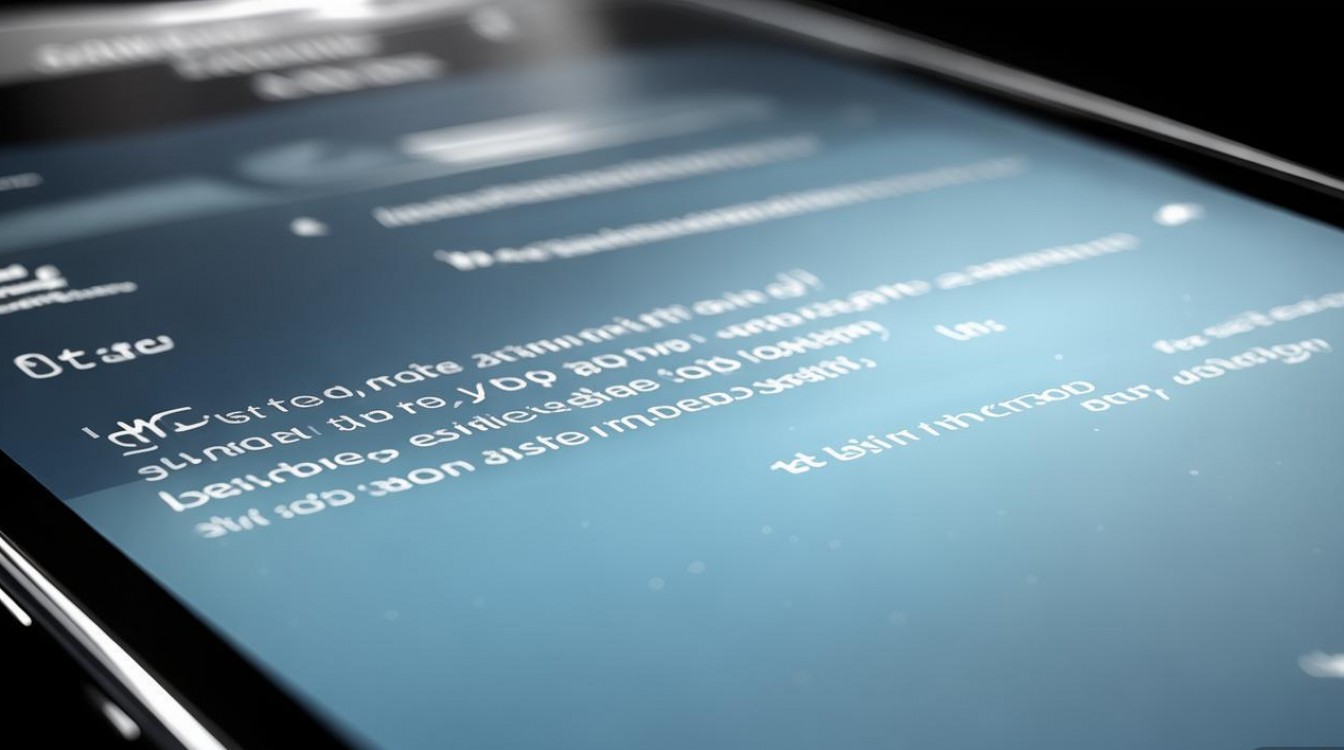
准备工作:更新前的必要检查
在开始更新前,务必做好充分准备,避免因操作失误导致数据丢失或设备故障。
- 备份数据:系统更新过程中可能清除部分数据,建议通过三星智能切换、Kies软件或云服务(如三星账户、Google账户)备份联系人、短信、照片及重要文件。
- 电量检查:确保设备电量在50%以上,避免因电量不足导致更新中断,建议连接充电器进行操作。
- 网络环境:优先连接稳定的Wi-Fi网络,因为系统更新包较大(通常数百MB到数GB),使用移动数据可能产生额外费用且易中断。
- 存储空间:检查设备剩余存储空间(路径:设置-设备维护-存储),至少保留2GB以上空间,确保更新包能正常下载并安装。
- 确认设备型号:三星Note3共有多个型号(如N9000、N9002、N9005、N9006等),不同型号的更新包不通用,需通过“设置-关于设备-型号名称”确认。
通过官方渠道更新:推荐方式
(一)FOTA(空中下载)更新
这是最便捷的官方更新方式,通过系统内置的更新功能检查并安装最新版本。
- 进入设置,滑动至底部点击关于设备。
- 选择软件更新,点击更新。
- 系统自动检查最新版本,若可用,点击下载并安装。
- 下载完成后,设备将自动重启并进入安装界面,期间请勿操作或关机。
(二)三星智能切换(Smart Switch)更新
若FOTA无法检测到更新,可通过电脑端的Smart Switch工具更新。

- 在电脑上下载并安装三星Smart Switch软件(官网支持Windows及Mac系统)。
- 使用原装数据线连接Note3与电脑,首次连接需开启USB调试模式(路径:设置-开发者选项-USB调试)。
- 打开Smart Switch,软件会自动识别设备并显示可更新版本。
- 点击更新,按照提示下载并安装固件。
(三)三星Kies软件更新
Kies是三星官方管理工具,适用于较旧系统版本的Note3。
- 在电脑上安装三星Kies软件(官网下载)。
- 通过USB连接Note3,确保手机已开启“USB调试”并信任电脑。
- 打开Kies,点击工具栏-固件更新,系统会自动检测可用更新。
- 确认信息后点击更新,等待安装完成。
第三方刷机更新:需谨慎操作
若官方已停止Note3的系统支持,用户可考虑第三方固件(如LineageOS、Resurrection Remix等)以获得新版本安卓系统。此操作存在风险,可能导致设备变砖,建议仅限高级用户尝试。
- 解锁Bootloader:
- 在开发者选项中启用“OEM解锁”和“USB调试”。
- 通过电脑命令行执行adb fastboot oem unlock命令(需提前安装驱动)。
- 安装TWRP恢复:
下载对应机型的TWRP镜像包,通过fastboot命令刷入。
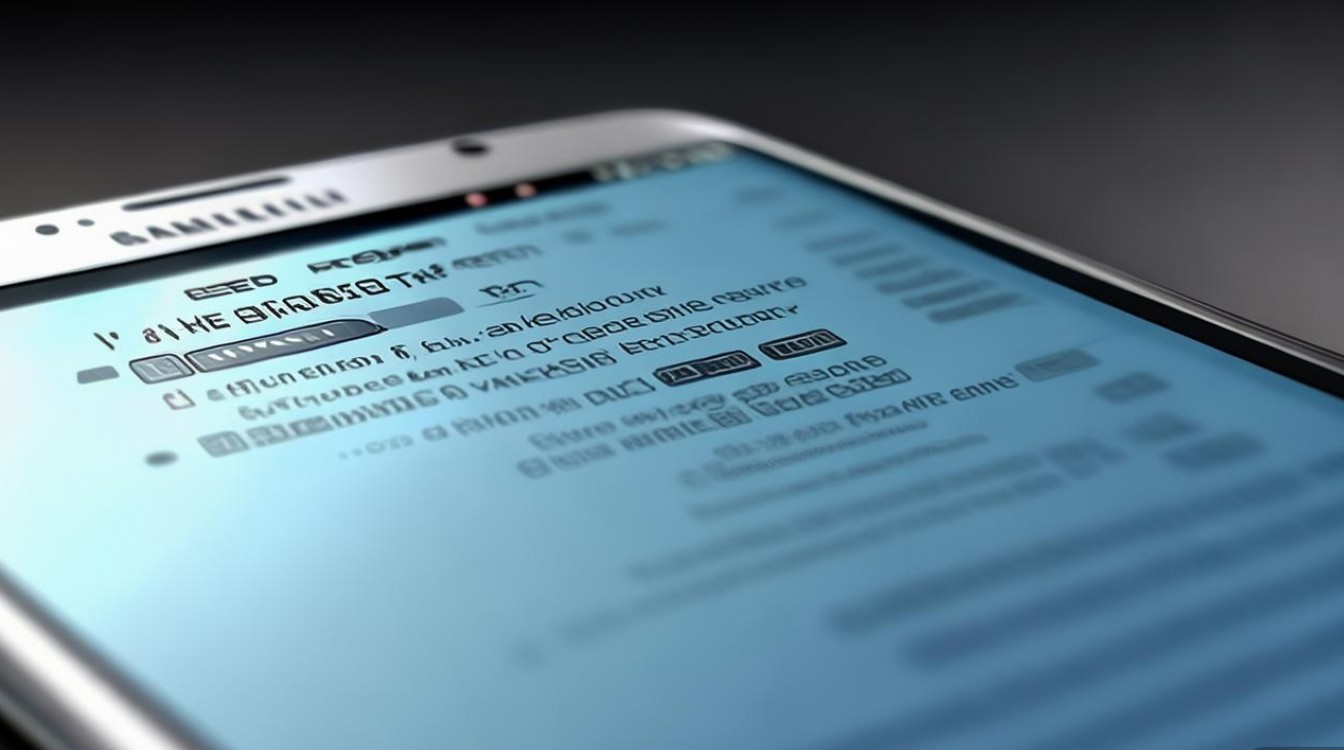
- 刷入第三方ROM:
- 将下载好的ROM包(zip格式)复制至设备存储根目录。
- 重启至TWRP模式,选择“安装”并刷入ROM包。
- 首次启动:刷机后首次启动较慢,需耐心等待系统优化完成。
更新后常见问题处理
- 耗电快/发热:更新后系统需重新优化后台应用,建议重启设备并关闭不必要的后台程序,观察1-2天。
- 应用不兼容:部分旧版应用可能无法适配新系统,需通过三星应用商店或Google Play更新应用。
- 更新失败:尝试清除缓存分区(关机后长按“音量上+电源键”进入Recovery模式,选择“Wipe cache partition”),或重新下载更新包。
更新注意事项
- 官方更新优先:第三方固件可能存在稳定性问题,优先选择官方渠道。
- 网络稳定:更新过程中避免切换网络或断开连接,防止包损坏。
- 不要强制关机:安装阶段设备会多次重启,强制关机可能导致系统文件损坏。
相关问答FAQs
Q1:三星Note3还能更新到最新安卓系统吗?
A:官方已停止Note3的安卓版本更新,其原生最高系统为Android 5.1.1 Lollipop,但通过第三方ROM(如LineageOS 14.1,基于Android 7.1),可升级至较新版本,具体支持情况需根据机型及社区开发进度确定。
Q2:更新后无法开机或反复重启怎么办?
A:可能是更新包损坏或系统冲突导致,尝试进入恢复模式(Recovery)清除数据分区(Wipe data/factory reset)或恢复出厂设置,若无效,需通过电脑使用Odin工具刷入官方固件救砖(需提前下载对应机型的官方ROM包)。
版权声明:本文由环云手机汇 - 聚焦全球新机与行业动态!发布,如需转载请注明出处。












 冀ICP备2021017634号-5
冀ICP备2021017634号-5
 冀公网安备13062802000102号
冀公网安备13062802000102号